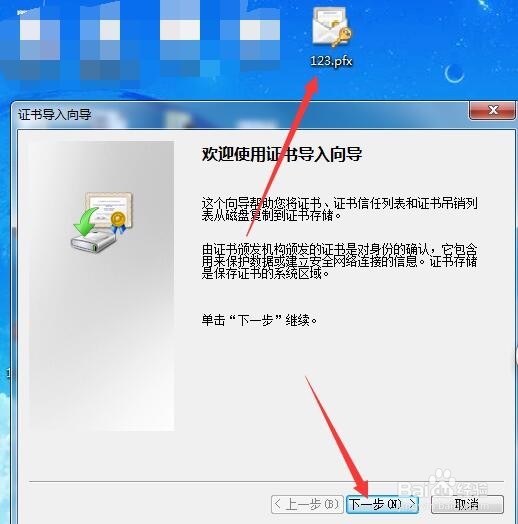1、首先开机后,登录自己的账号,这里需要对此账户相关文件,进行加密操作,保证安全,避免被他人使用。
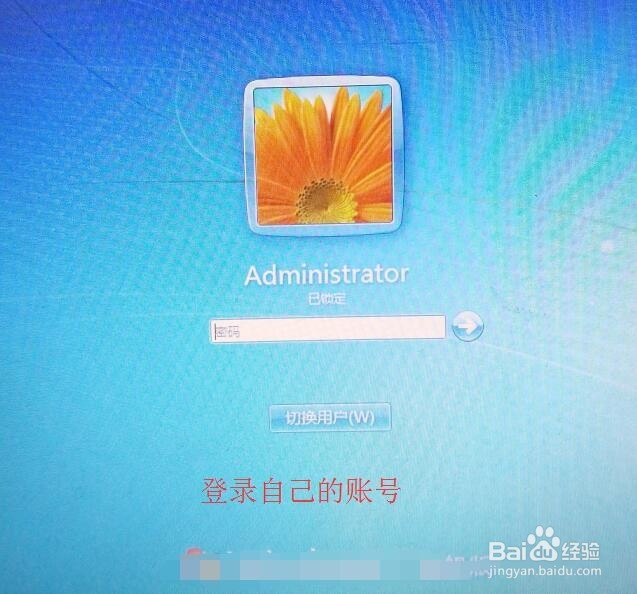
2、成功进入电脑后,找到需要进行保护的文件等,这里想对下图,箭头部位文件夹进行保护,在文件夹上右击。
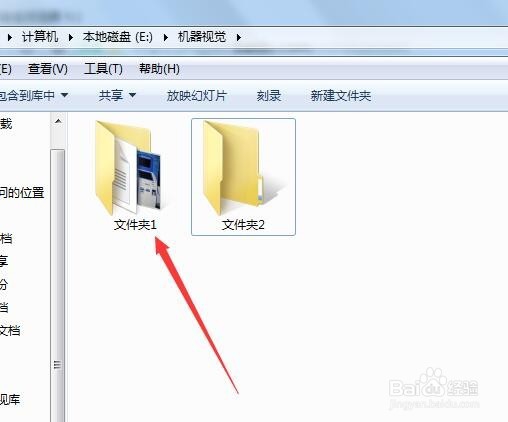
3、此文件夹上会弹出相应设置页,最下方有属性项,点击即可进入该设置面板,进行文件访问等设置。在图2中,点击高级项。


4、在此高级配置界面,勾选加密选项,即最下方一项,其不可和压缩同选,选中后,确定会返回属性界面,再点一次确定。

5、会出现配置框,需要选择该加密,适用范围,可以选只是对文件夹,或是包括其下属内容,根据自传陔侔抒己所需,勾选后确定,由内容不同,等待时间不同。


6、加密的文件等名称色彩发生变化,这里会呈现绿色,打开文件夹,其下属内容,均发生变色,表明该部分成功进行加密。


7、接下来,最重要的一步是备份密钥。对于文件夹本身,无所谓的加密,打开其下属文件,右击,打开属性。可以看到多出安全一项,点击高级。

8、用此方法加密的文件,高级界面可以打开详细信息,而文件夹此项为灰色。详情中,如图2,需进行密钥备份,供其他用户或恢复系统后使用。


9、备份 。先根据提示进行下一步,在图2界面,可以勾选所有可选项后,继续点击。图三中,则是关键,加上密码,再次执行下个步骤。
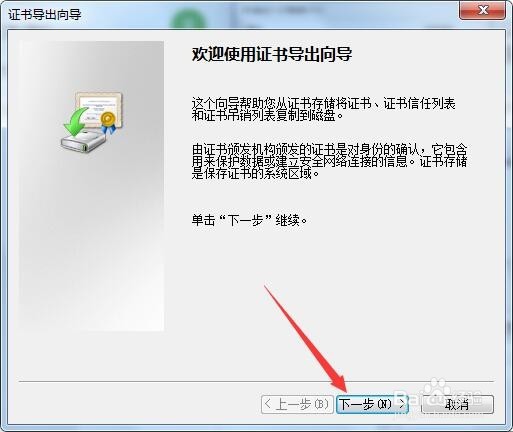


10、此步需要选择相关位置,点浏览,可以在窗口进行选择,这里没有贴图。最后会进入兔脒巛钒图2中,全部信息概览界面,确认无误,点相应位置。最后会有,成功提示小弹出。
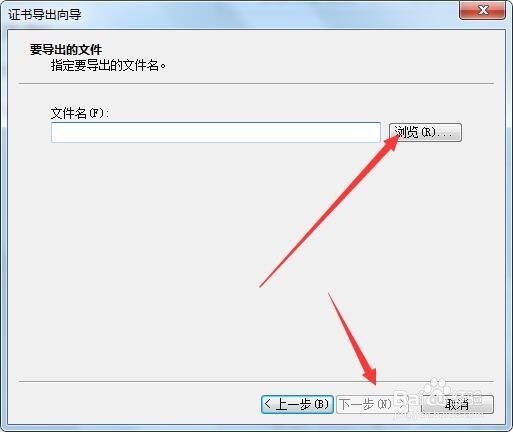


11、最后,如果是他人使用,直接打开此文件将会有报错提示,提示无权限,这时只要将证书一起发给他,即可安装打开,永久使用。